5–5 スキャナー読み取り
画像をスキャナーから取り込むスキャナー取り込み
印刷物などを、スキャナーで読み込むことが出来ます。
スキャナー読み取りは、[ファイル]タブの「開く」画面にある[スキャナから読み取る]コマンドか、[ホーム]タブの[ツール]グループにある「画像」コマンドで実行します。実行するまえにスキャナーを使える状態にしておいてください。
[スキャナーから読み取る]を実行すると、「ソースの選択」というダイアログが出て、利用可能なスキャナーの一覧が表示されます。
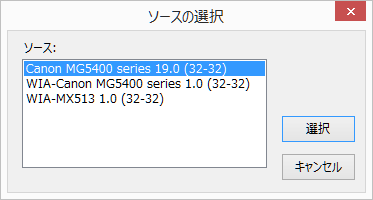
スキャナーを選んで[ 選択 ]をクリックすると、スキャナーの読み取りソフトが起動しますので、読み取りを実行してください。
 本製品ではTWAIN対応のスキャナーを使用できます。
本製品ではTWAIN対応のスキャナーを使用できます。
読み取りソフトの操作方法は、スキャナーのメーカー・機種で異なります。詳細はスキャナーの操作説明書を参照してください。
※ WIA(Windows Image Acquisition)には対応しておりません。
セットした原稿のスキャンが完了すると「スキャンの継続確認」ダイアログが出ます。
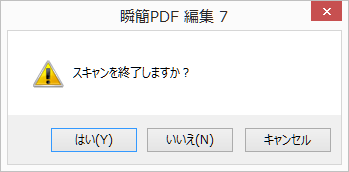
スキャンするページがこれ以上ないときは[はい]をクリックしてください。
続けてスキャンを実行するときは[いいえ]をクリックします。
[いいえ]をクリックすると再度スキャンを実行できます。スキャンを実行する毎に「継続確認」のダイアログが出ますので、すべてのスキャンが完了したら[はい]をクリックします。
傾きの補正
傾きの補正(スキャナー取り込み)ページの傾きの補正(スキャナー取り込み)
スキャンが完了すると「ページの傾き補正」ダイアログが出ますので、必要があればスキャンした各ページの傾きを補正してください。傾きは0.1度単位で補正できます。複数ページをスキャンしたときはページごとに補正します。
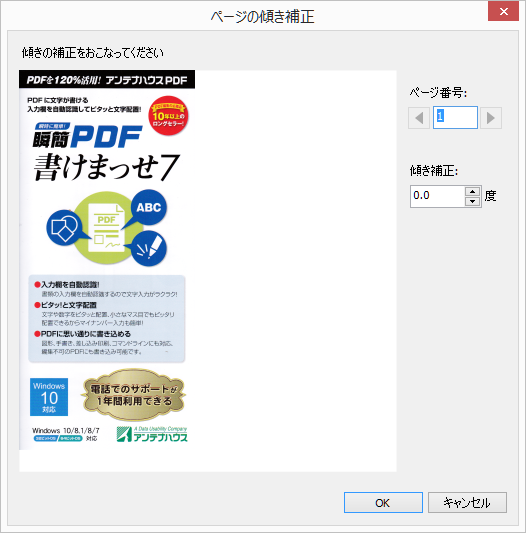
-
[ページ番号]:スキャンを複数ページしたときは、右側上の「ページ番号:」でページを切り替えて、ページ毎に補正できます。
ページ番号枠左右の
 でページを切り替えます。また、ページ番号の枠内に番号を入力して[ Enter ]キーを押すとページが切り替わります。
でページを切り替えます。また、ページ番号の枠内に番号を入力して[ Enter ]キーを押すとページが切り替わります。 -
[傾き補正]:右側の「傾き補正:」で傾きを補正します。
角度枠右の の上側または下側をクリックすることで傾きが1度ずつ補正されます。枠に数値を入力して[ Enter ]キーを押すと入力した角度に補正されます。値は小数点以下1桁まで有効です。
の上側または下側をクリックすることで傾きが1度ずつ補正されます。枠に数値を入力して[ Enter ]キーを押すと入力した角度に補正されます。値は小数点以下1桁まで有効です。
ダイアログ右下の[ OK ]をクリックすると、傾き補正が終了し、作業スペースにスキャンしたデータが追加されます。このときドキュメント名は「名称未設定 n」(nは半角数字)となります(ドキュメント名は「作業スペース」で変更できます)。
[ キャンセル ]をクリックすると、傾き補正は適用されません。
 「傾き補正」は微小な傾きを補正するための機能です。大きな角度を指定すると四隅が切れますのでご注意ください。
「傾き補正」は微小な傾きを補正するための機能です。大きな角度を指定すると四隅が切れますのでご注意ください。
画像が逆さの場合は、180度を指定することで正立に補正できます。
関連:ファイル操作(名前変更)